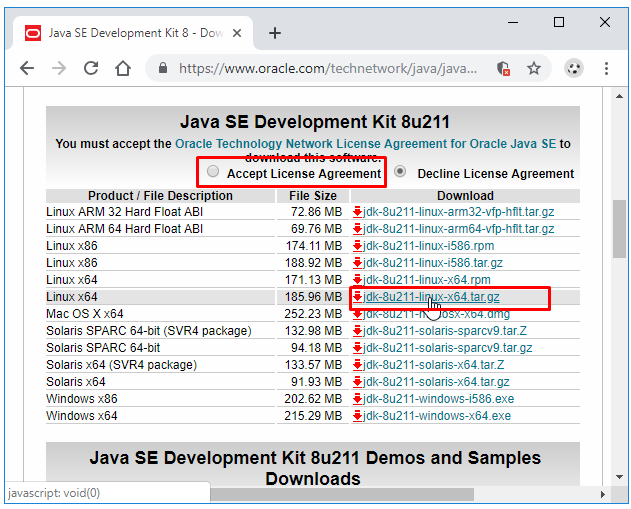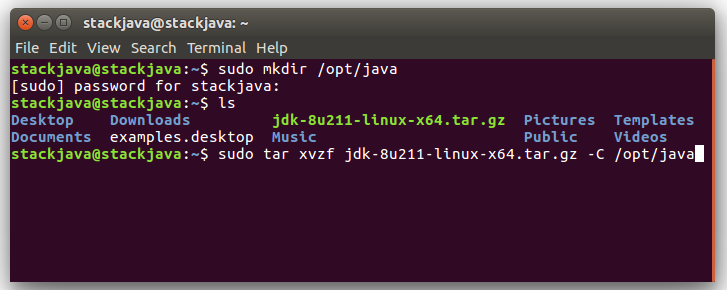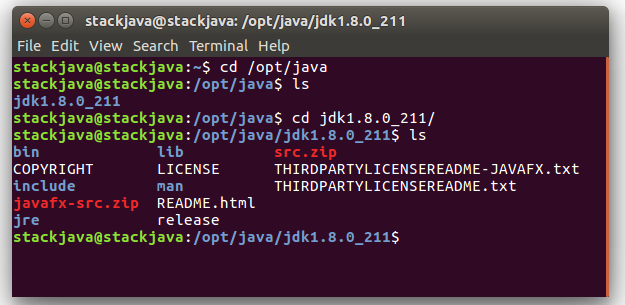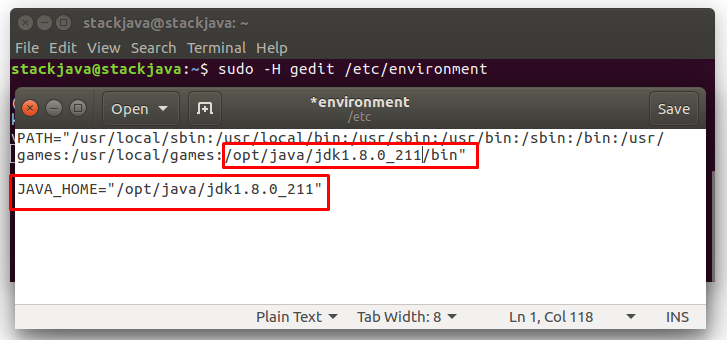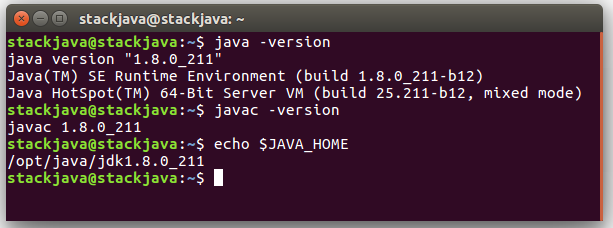Cài đặt Java, JDK trên Ubuntu (Linux) bằng file tar.gz
(Xem thêm: Cài đặt Java trên Ubuntu/Linux từ Repository)
Download và cài đặt JDK từ Oracle
Trong bài này mình sẽ thực hiện cài đặt Java 8 (đây là bản ổn định nhất tại thời điểm hiện tại). Java 9 thì không thay đổi nhiều còn Java 10 thì bắt đầu tính phí.
Truy cập https://www.oracle.com/technetwork/java/javaee/downloads/jdk8-downloads-2133151.html để tải bản JDK tương ứng với máy của mình.
Chọn Accept License Agreement và chọn bản JDK.
Máy mình 64 bit nên mình sẽ chọn Linux x64 và đuôi mở rộng là tar.gz
Tạo folder /opt/java
sudo mkdir /opt/java
Giải nén file .tar.gz vừa tải về vào folder /opt/java
sudo tar xvzf jdk-8u211-linux-x64.tar.gz -C /opt/java
Kết quả sau khi giải nén:
Thiết lập biến môi trường JAVA_HOME
Chạy lệnh sau để mở file chứa biến môi trường:
sudo gedit /etc/environment
(Nếu bạn chỉ sử dụng dòng lệnh thì có thể thay lệnh gedit bằng vi hoặc nano)
Thêm dòng JAVA_HOME=your_java_path, với your_java_path chính là folder bạn vừa giải nén java.
Ví dụ:JAVA_HOME=/opt/java/jdk1.8.0_221
Thêm biến JAVA_HOME vào PATH
Khởi động lại máy để hệ thống cập nhật biến môi trường.
Chạy lệnh java -version để kiểm tra version java vừa cài:
Chạy lệnh javac -version kiểm tra version javac
Chạy lệnh echo $JAVA_HOME để kiểm tra biến môi trường java
Okay, Done!